Cara Copy Paste di Hp dan Laptop Tanpa Ribet
Oleh aldoramadyan8 updated sabtu, 26 Jan 2019 | 15:14
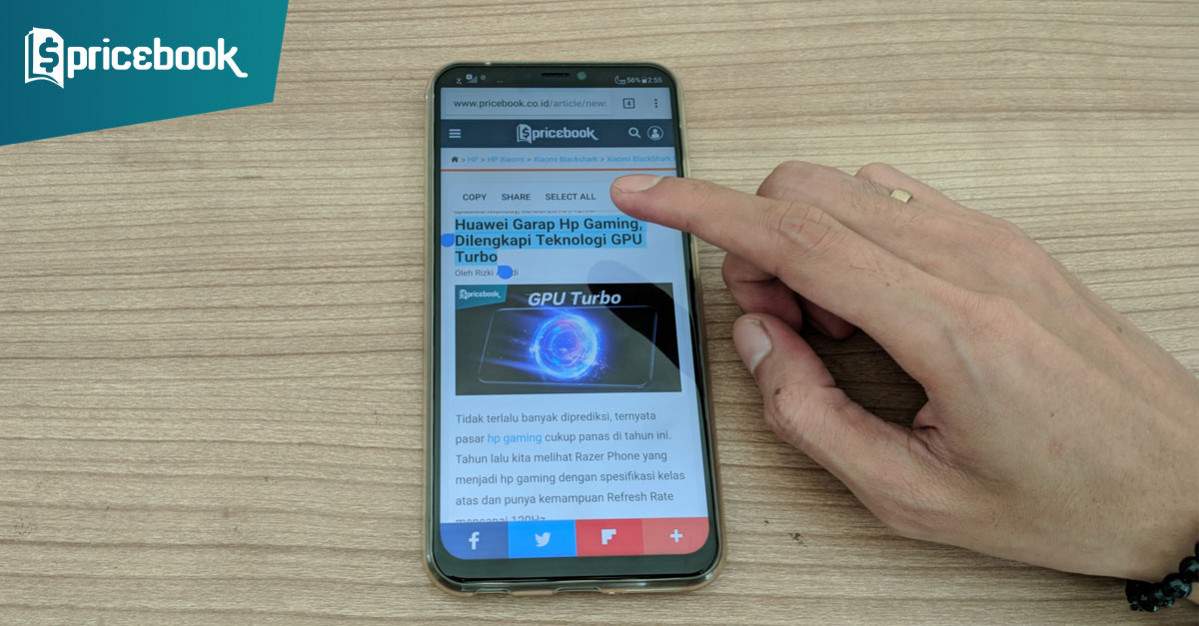
Copy dan Paste merupakan dua kata yang saling terkait. Copy paste menjadi aktivitas yang sering dilakukan ketika kita beraktivitas dengan laptop maupun smartphone. Meski terkesan mudah, namun akan terasa sulit bagi pengguna yang baru pertama kali menggunakan laptop atau hp. Tapi tidak perlu khawatir karena kali ini kami akan membahasa cara copy paste dengan mudah untuk laptop maupun hp Android.
Hal ini cukup penting untuk meningkatkan efisiensi pekerjaan. Karena di banding harus mengetik ulang, lebih baik meng-copy paste teks agar lebih cepat. Langsung saja simak cara mudah copy paste di laptop dan hp Android di bawah ini :
Cara Copy Paste di Hp Android
Layaknya Windows pada laptop atau PC, OS Android juga sudah mendukung banyak kemudahan kepada penggunanya. Termasuk untuk urusan meng-copy dan mem-paste sebuah teks dari satu aplikasi ke aplikasi lain.
Bedanya, jika di laptop kamu menggunakan mouse yang dikombinasi dengan klik kanan dan klik kiri. Sedangkan di OS Android yang notabene memiliki layar sentuh, kamu cukup melakukannya melalui beberapa sentuhan.
Kamu bisa dengan mudah meng-copy teks menarik dari grup WhatsApp (WA) dan mem-paste nya ke grup di Line atau aplikasi chat instan lainnya. Cukup memilih teks yang ingin di salin dan pindahkan hanya dengan cara yang sederhana.
Meski terlihat mudah, namun untuk mengakses fitur-fitur ini ada beberapa cara yang berbeda dari biasanya. Berikut cara mudah meng-copy paste teks di Android :
1. Copy Paste Teks Standar
Cara ini digunakan ketika kamu ingin melakukan copy paste kata, kalimat atau paragraf yang berasal dari sebuah website, aplikasi pesan instan atau lainnya:
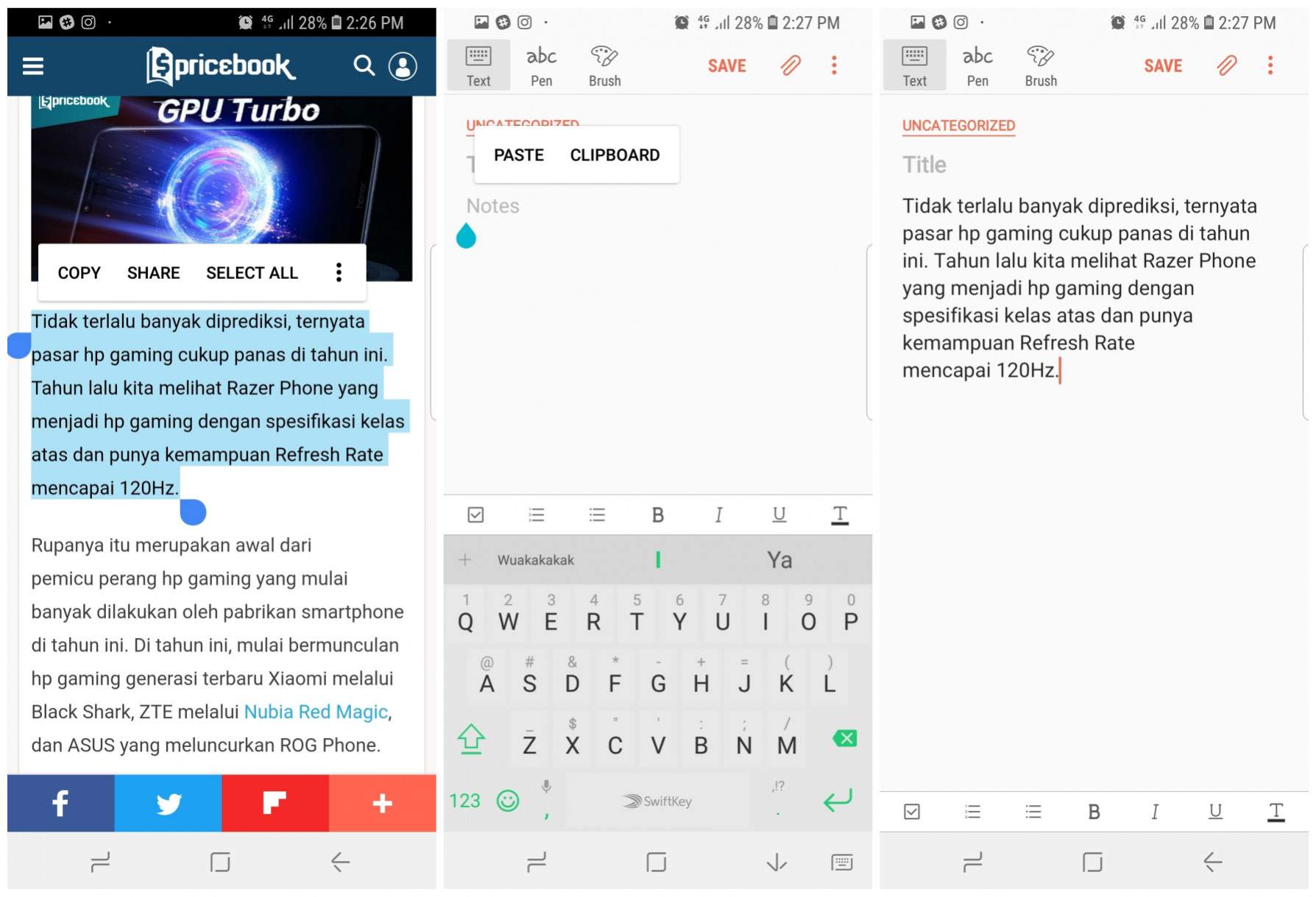
- Tekan dan tahan sebentar teks yang ingin di copy hingga muncul 2 ikon dengan highlight berwarna di teks serta menu pada layar (menu ini biasanya berisi pilihan copy, share, select all)
- Untuk meng-copy teks panjang, kamu tinggal geser ikon (dengan teks berwarna) hingga teks yang ingin di copy (teks yang berwarna merupakan teks yang akan di copy)
- Jika sudah, pilih Copy atau Salin pada menu yang muncul di layar
- Pilih aplikasi yang ingin kamu paste teks tersebut.
- Jika aplikasi sudah terbuka tekan dan tahan agak lama pada layar hingga muncul menu (paste, paste as plain text)
- Tekan Paste pada menu tersebut hingga teks yang di copy muncul di layar
2. Copy Paste Link Website
Pada dasarnya, meng-copy paste alamat sebuah website tidak berbeda dengan copy paste teks standar. Berikut caranya:
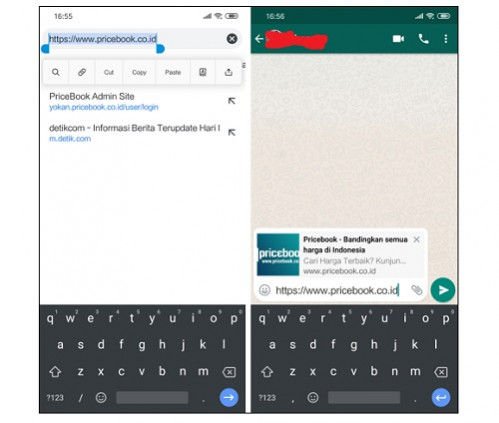
- Pada browser Android kamu masuk ke website yang ingin di copy paste ke aplikasi lain
- Tekan dan tahan agak lama alamat web tersebut hingga muncul menu (cut, copy, paste, share)
- Pilih Copy atau Salin (untuk yang menggunakan bahasa Indonesia)
- Masuk ke aplikasi yang ingin kamu paste alamat web tersebut (misalnya WhatsApss atau lainnya)
- Tekan dan tahan pada layar hingga muncul menu (paste)
- Pilih Paste di menu tersebut dan alamat web akan tersalin di layar
3. Copy Paste Simbol dan Karakter
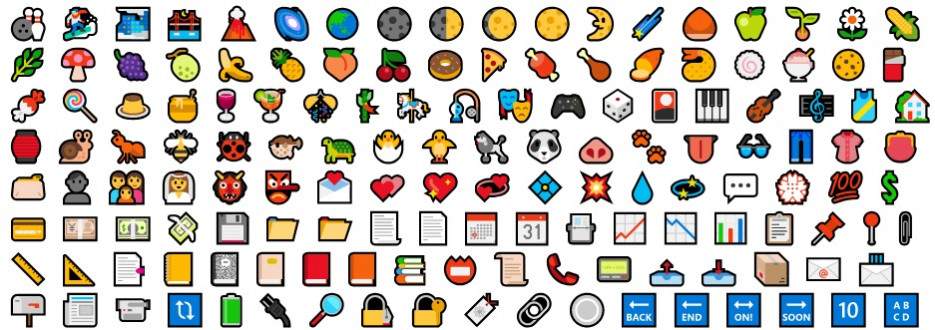
Simbol atau karakter khusus yang ingin kamu copy paste tentu memiliki cara yang berbeda. Karena pada Android, copy paste hanya bisa dilakukan untuk teks saja. Untuk symbol atau karakter ini kamu bisa menggunakan bantuan sebuah web khusus, salah satunya adalah CopyPasteCharacter.com. Disini kamu bisa memilih symbol atau karakter khusus yang diinginkan. Caranya juga cukup mudah, kamu bisa melakukannya sama dengan cara copy paste untuk teks yang sudah dijelaskan di atas.
- Tekan dan tahan agak lama simbol yang diinginkan hingga muncul menu (cut, copy, paste, share)
- Pilih Copy atau Salin (untuk yang menggunakan bahasa Indonesia)
- Masuk ke aplikasi yang ingin kamu paste simbol tersebut (WA, Line, BBM atau lainnya)
- Tekan dan tahan pada layar hingga muncul menu (paste)
- Pilih Paste di menu tersebut dan alamat web akan tersalin di layar
Meski terlihat mudah, namun ada kalanya kamu tidak bisa melakukan copy paste di Android. Namun hal ini bukan karena hp Android kamu rusak, tapi pada kenyataannya tidak semua aplikasi sudah mendukung fitur copy paste teks.
Meskipun mendukung copy paste, tapi kamu tidak bisa memilih teks sesuai keinginan. Seperti Facebook dan Instagram misalnya, pada aplikasi sosmed ini, kamu tidak menyalin sebagian teks dan harus menyalin semua teks yang ada. Namun setidaknya, fitur copy paste di Android ini akan memudahkan kamu berbagi konten yang bermanfaat untuk teman atau orang lain.
Cara Copy Paste di Laptop

Cara copy paste di laptop maupun hp memiliki kesamaan, yaitu proses yang sangat mudah. Namun, bagi pengguna yang baru menggunakan laptop tentu sangat penting karena bisa mmpercepat proses aktivitas, terutama berkaitan dengan dokumen.
Ada tiga cara copy paste ketika kamu menggunakan laptop atau desktop, yaitu copy paste mengunakan mouse serta kombinasi mouse dan keyboard. Berikut cara mudahnya :
1. Menggunakan Mouse
Caranya pilih file atau apapun yang akan di copy, lalu ‘klik kanan’ (biasanya menggunakan jari tengah). Setelah itu cari folder yang akan menjadi tempat baru file tersebut dengan cara ‘klik kanan’ dan klik paste.
2. Menggunakan Mouse dan Keyboard
Pilih file atau apapun yang akan di copy menggunakan mouse, lalu pada keyboard tekan tombol ‘Ctrl+C’ (copy). Cari folder yang akan menjadi tempat baru file tersebut kemudian tekan tombol ‘Ctrl+V’ (paste). Bergitu pula untuk copy paste teks, pilih teks yang akan di copy menggunakan mouse lalu tekan tombol ‘Ctrl+C’ dan pindahkan atau paste ke tempat tujuan dengan menekan tombol ‘Ctrl+V’.
3. Drag and Drop
Cara copy paste drag and drope ini terhitung sebagai cara copy paste yang sangat mudah. Anda hanya perlu menargetkan file mana yang akan di copy paste, selanjutnya tinggal klik kiri pada mouse tepat pada thumbnail file Anda.
Selanjutnya, tarik file dan jangan lepaskan jari Anda dari menekan tombol kiri mouse ketika menggunakan cara copy paste ini. Setelah Anda menyesuaikan lokasi baru atau drive baru untuk file Anda, lepaskan jari Anda dari tombol kiri mouse untuk proses copy paste. File Anda secara penuh sudah terpindah dengan cara copy paste instant atau drag and drope.
Selamat beraktivitas!

Tidak ada komentar:
Posting Komentar